Šablona webu New employee onboarding je komunikační webnavržený tak, aby sloužil jako interní domovská stránka vašeho oddělení lidských zdrojů. Zefektivnit a upřesnit nové pracovní nájmu pomocí šablony pro onboarding web, která nové zaměstnance provede procesem registrace.
V tomto článku se dozvíte, jak používat prvky, které jsou v šabloně sharepointového webu Pro nové zaměstnance a jak si můžete web přizpůsobit tak, aby byl váš.
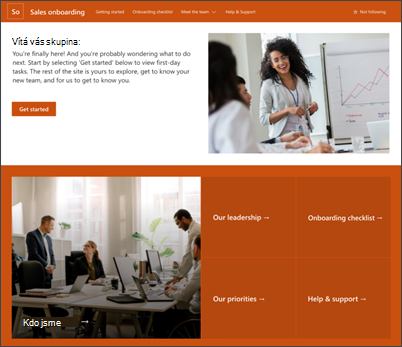
Funkce webu
-
Přizpůsobitelný web, který je součástí předplněných obrázků, webových částí a obsahu, který inspiruje editory webů při úpravách tak, aby vyhovovaly potřebám vaší organizace.
-
Pomocí seznamu Microsoftu můžete vytvořit kontrolní seznam nového zaměstnance, který zajistí, že je nový člen týmu nastavený na úspěch.
-
Pro nové úvody zaměstnanců použijte šablonu připraveného příspěvku na novinky.
Poznámky:
-
Některé funkce se postupně zavádí organizacím, které se rozhodly pro program pro vypouštěníverzí . To znamená, že tuto funkci ještě nevidíte nebo může vypadat jinak, než je popsáno v článcích nápovědy.
-
Když použijete šablonu na existující web, obsah se automaticky nesloučí s novou šablonou. Místo toho se existující obsah uloží jako duplicitní stránka v obsahu webu.
Nejdřív postupujte podle pokynů, jak přidat šablonu webu na nový nebo existující sharepointový web.
Poznámka: Abyste tuto šablonu přidali na svůj web, musíte mít oprávnění k vytváření webů.
Prozkoumejte předem vyplněný obsah webu, webové části a stránky a rozhodněte se, jaké přizpůsobení webu bude potřeba, aby bylo možné sladit se značkou, hlasem a celkovým obchodním cílem vaší organizace.
Předem vyplněný obsah šablony webu, seznamu a příspěvků:
-
Domovská stránka : Poskytuje cílové místo pro diváky, aby se zapojili do novinek, událostí, konverzací a získejte další informace o vedení a vizi.
-
Začínáme – zvýrazní informace, které pomohou novým zaměstnancům vědět, kde začít v procesu orientace. Přizpůsobte tuto stránku úpravou webových částí Text, Vložit a Seznam.
-
Kontrolní seznam pro přihlášení – obsahuje seznam, který pomáhá novým zaměstnancům upřednostňovat úkoly související s přihlášením. Přizpůsobte si tuto stránku přizpůsobením šablony nového seznamu zaměstnanců.
-
Kdo jsme – zvýrazní informace o organizační struktuře a dalších informacích o podkladových odděleních. Přizpůsobte si tuto stránku úpravou webových částí Text, Rychlé odkazy, Lidé a Mapy Bing.
-
Naše vedení – úvod k profilům vedení oddělení. Přizpůsobte si tuto stránku úpravou webových částí Text a Obrázek.
-
Naše priority : Zobrazuje hodnoty a priority organizace na úrovni oddělení. Přizpůsobte tuto stránku úpravou webových částí Text a Lidé.
-
Nápověda a podpora – poskytuje odpovědi na časté otázky a užitečné odkazy na běžně odkazované materiály. Přizpůsobte si tuto stránku úpravou webových částí Rychlé odkazy a Text.
-
Šablona novinek pro nové zaměstnance – pomocí této připravené šablony můžete snadno publikovat nové úvody zaměstnanců. Přizpůsobte tuto šablonu stránky úpravou webových částí Text a Obrázek.
Jakmile jste přidali šablonu webu Nový zaměstnanec, je čas ji přizpůsobit a vytvořit si ji podle svého.
Poznámka: Pokud chcete upravit sharepointový web, musíte být vlastníkem webu nebo členem webu.
|
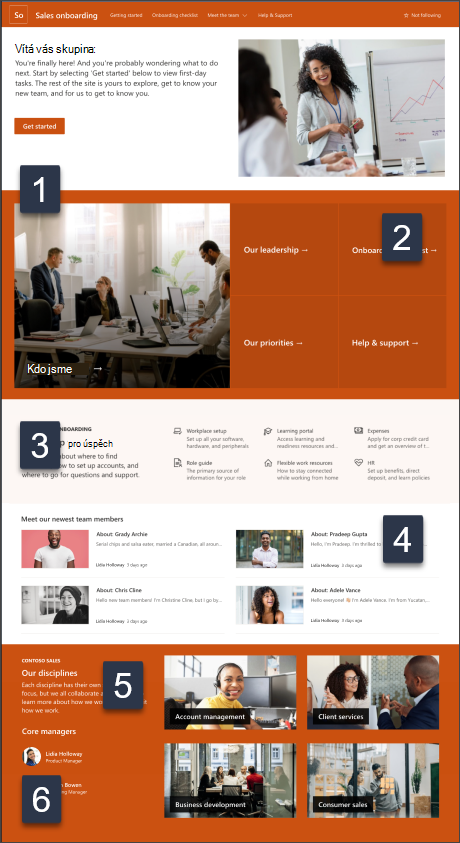 |
Přizpůsobte si vzhled webu,navigaci na webu,webové části a obsah tak,aby vyhovoval potřebám vašich diváků a organizace. Při úpravách se ujistěte, že je web v režimu úprav, a to tak, že v pravém horním rohu webu vyberete Upravit. Při práci můžete uložit jako koncept neboznovu publikovat změny, aby se úpravy pro diváky zviditelněly.
1. Úprava webových částí Obrázek, Text a Tlačítko
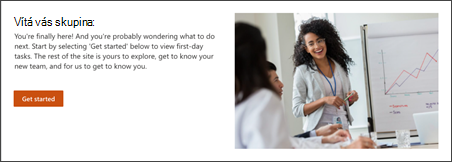
-
Začněte úpravou a formátováním textu v řádku.
-
Pak vyberte tlačítko a zvolte Upravit

-
Potom vyberte obrázek a nahrajte nový obrázek.
Další informace o webových částech Obrázek,Texta Tlačítko
2. Upravte webovou část Hero, abyste se novým zaměstnancům přivítali.
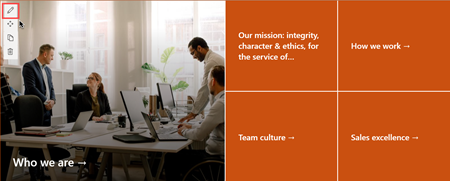
-
Začněte výběrem webové části Hlavní a zvolte Upravit

-
Pak zvolte možnosti Vrstva a Dlaždice, které nejlépe vyhovují potřebám organizace.
Přečtěte si další informace o webové části Hero.
3. Upravte webovou část Rychlé odkazy a pomozte tak novým zaměstnancům procházet zdroje
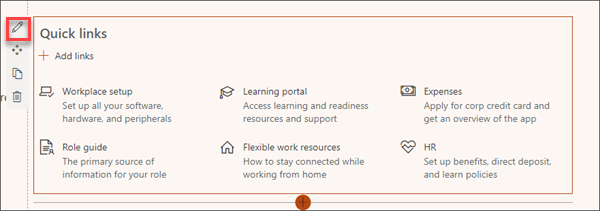
-
Přejděte na webovou část Rychlé odkazy, vyberte odkaz a pak klikněte na Upravit

-
V případě potřeby upravte odkaz, název, ikonu a popis.
-
Pokud chcete přidat odkaz, vyberte + Přidat odkazy.
Podívejte se na různé typy rozložení a možnosti úprav webové části Rychlé odkazy.
4. Upravte webovou část Novinky a představte nové zaměstnance členům týmu.
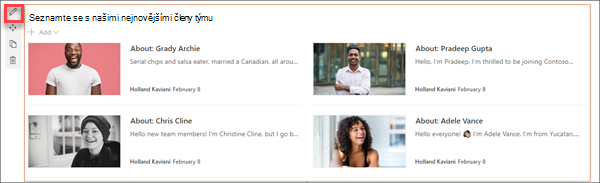
-
Začněte tím, že vyberete webovou část Novinky a zvolíte Upravit

-
Pak vyberte zdroj příspěvků.
-
Vyberte možnosti Rozložení, Zobrazenía Filtr, které nejlépe zobrazí členy týmu organizace.
-
V části Uspořádat určete pořadí, ve kterém se mají zprávy zobrazovat.
Přečtěte si další informace o webové části Novinky.
Použití šablony připraveného příspěvku pro nové zaměstnance
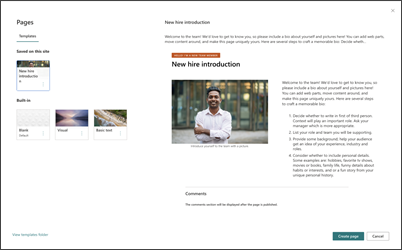
-
Pokud chcete zobrazit šablony příspěvků, přejděte na Nastavení a pak vyberte Obsah webua pak Stránky webu.
-
Výběrem složky Šablony zobrazíte šablonu úvodního příspěvku.
-
Pokud chcete šablonu použít v novém příspěvku, začněte tím, že v levém horním rohu domovské stránky vyberete Nový a pak vyberete Příspěvek.
-
Potom vyberte šablonu, kterou chcete použít, a začněte psát svůj příspěvek.
Přečtěte si další informace o vytváření a používání šablon stránek.
5. Upravte webovou část Obrázek a zvýrazněte cíle a disciplíny vaší organizace.
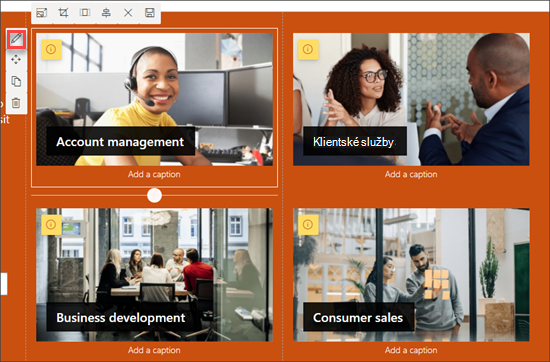
-
Začněte výběrem webové části Obrázek a zvolte Upravit.
-
Pak vyberte Změnit, vyberte zdroj obrázku a pak vyberte Vložit.
-
Přidejte webovou adresu na obrázek v části Odkaz, abyste diváky nasměrovaly na jinou stránku.
-
Překryvný text webové části můžete změnit zadáním textu, který už existuje.
-
Opakujte kroky 1 až 4 pro každý obrázek.
Další informace o webové části Obrázek
6. Upravte webovou část Lidé a představte nové zaměstnance vedoucím pracovníkům
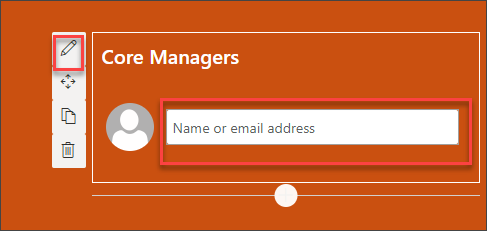
-
Začněte tím, že odstraníte obrázek webové části Lidé.
-
Pak přidejte webovou část Lidé na místě tak, že vyberete čáru s kroužkem +, například:

-
Ve webové části Lidé vyberte Upravit.
-
Zadejte jméno osoby nebo skupiny a pak vyberte Uložit.
Další informace o webové části Lidé
Přizpůsobte si následující stránky a seznamy na webu:
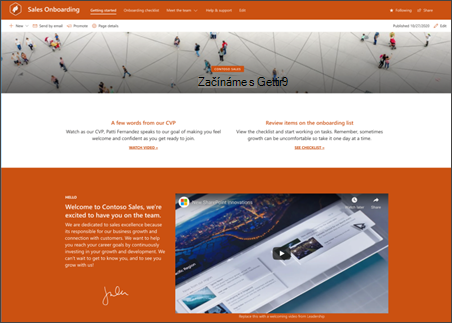
-
Začínáme – přizpůsobte tuto stránku úpravou webových částí Text, Vložita Seznam. Zvažte použití webových částí YouTube nebo Stream k vložení videa.
-
Kontrolní seznam pro přihlášení – přizpůsobte si tuto stránku přizpůsobením šablony seznamu nových zaměstnanců.
-
Kdo jsme – přizpůsobte tuto stránku úpravou webových částí Text, Rychlé odkazy,Lidé a Mapy Bing.
-
Naše vedení – přizpůsobte si tuto stránku úpravou webových částí Text a Obrázek.
-
Naše priority – přizpůsobte tuto stránku úpravou webových částí Texta Lidé.
-
Nápověda a podpora – přizpůsobte tuto stránku úpravou webových částí Rychlé odkazy a Text.
Přizpůsobení vzhledu a navigace na webu
Než svůj web nasdílíte s ostatními, dejte na svůj web dokončovací doteky tím, že zajistíte, aby uživatelé mohli web najít, snadno procházet odkazy a stránky a rychle přistupovat k obsahu na webu.
-
Knihovny dokumentů můžete upravit tak, že aktualizujete názvy složeka nahrajete zdroje.
-
Vzhled webu můžete změnit přizpůsobením motivu, loga, rozložení záhlaví a vzhledu webu.
-
Přidejte nebo odeberte stránky na tento web nebo navigaci na webu tak, aby vyhovovaly stávajícímu obsahu.
-
Zvolte, jestli chcete tento web přidružit k centrálnímu webu ve vaší organizaci, nebo ho v případě potřeby přidejte do existující navigace na centrálním webu.
Svůj web můžete sdílet s ostatními po přizpůsobení webu, zjistění přesnosti a publikování finálního konceptu.
-
V pravém rohu vyberte Sdílet web.
-
Získejte pomoc se správou webu přidáním vlastníků a členů webu, kteří budou mít oprávnění k úpravám obsahu webu.
-
V podokně Sdílet web zadejte jména lidí, se které chcete web sdílet. Pokud chcete, aby k webu měli přístup všichni uživatelé ve vaší organizaci, můžete zvolit Možnost Všichni (kromě externích uživatelů). Výchozí úroveň oprávnění je Jen pro čtení.
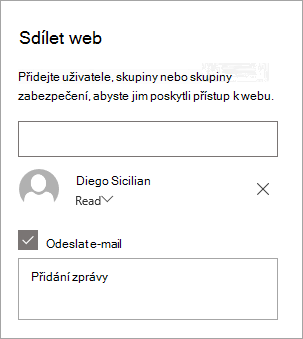
-
Zadejte nepovinné zprávy, které chcete odeslat s e-mailovým oznámením, které se odešle, když je web sdílený, nebo zrušte zaškrtnutí políčka Odeslat e-mail, pokud nechcete poslat e-mail.
-
Vyberte Sdílet.
Po vytvoření a spuštění webu je další důležitou fází udržování obsahu webu. Ujistěte se, že máte plán na aktualizace obsahu a webových částí.
Doporučené postupy pro údržbu webu:
-
Plánování údržby webu – naplánovat, jak často zkontrolovat obsah webu, aby byl obsah stále přesný a relevantní.
-
Pravidelně posílujte zprávy – rozesílujte nejnovější oznámení, informace a stav v celé organizaci. Zjistěte, jak přidat příspěvek do příspěvků na týmový web nebo komunikační web, a ukažte ostatním, kteří budou umisčovat oznámení o tom, jak mohou používat sharepointové příspěvky.
-
Kontrola odkazů a webových částí : Udržujte odkazy a webové části aktualizované, abyste měli zajištěnou plnou hodnotu svého webu.
-
Použití analýzy ke zlepšení zapojení – zobrazení využití webu pomocí předdefinované sestavy dat o využití k získání informací o oblíbeném obsahu, návštěvách webu a dalších.
-
Pravidelně kontrolujte nastavení webu – Po vytvoření webu v SharePointu můžete provádět změny nastavení, informací o webu a oprávnění pro web.
Další zdroje informací o přizpůsobení
Přečtěte si další informace o plánování,vytvářenía údržbě sharepointových webů.
Podívejte se na další šablony sharepointového webu.










